Jak zajistit řádnou synchronizaci obrazu a zvuku konverzí do formátu QuickTime
Soubory ve formátu MOV/MP4 exportované z programů jako iMovie, Final Cut Pro a QuickTime Pro obsahují prvky, které službě YouTube znemožňují správné překódování. Chcete-li zajistit optimální kvalitu nahraného videa a především synchronní přehrávání zvuku a obrazu, použijte níže uvedená nastavení kódování.
Exportujte video do formátu QuickTime
- V programu iMovie vyberte možnost Share (Sdílet) > Export Using QuickTime (Exportovat do formátu QuickTime)
- V programu Finalcut Pro vyberte možnost File (Soubor) > Export (Exportovat) > Using Quicktime Conversion (Pomocí konverze do formátu Quicktime) > Options (Možnosti)
- V programu QuickTime Pro vyberte možnost File (Soubor) > Export (Exportovat) > Export: Movie to QuickTime Movie (Exportovat do formátu QuickTime) > Options (Možnosti)
Změňte kódování videa
- Zadejte název souboru a z rozbalovací nabídky Export (Exportovat) vyberte možnost Movie to QuickTime Movie (Exportovat do formátu QuickTime).
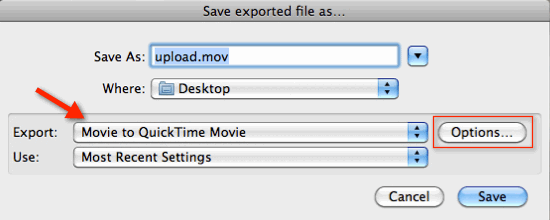
- Klikněte na položku Options (Možnosti) a v nastavení Video proveďte následující změny:
- Compression Type (Typ komprese): H.264
- Frame Rate (Frekvence snímků): 30 je nejlepší. Přijatelné jsou také frekvence 23,98, 24, 25 a 29,97.
- Data Rate (Datový tok): Automatic (Automaticky)
- Key Frames (Klíčové snímky): Automatic (Automaticky)
- Frame Reordering (Změna pořadí snímků): nezaškrtnuto


- V nastavení zvuku (možnosti Audio nebo Sound) proveďte následující změny:
- Format (Formát): AAC
- Klikněte na položku Show advanced settings (Zobrazit pokročilá nastavení) a jako strategii kódování vyberte Constant Bit Rate (Konstantní datový tok).
- Vyberte možnost Size (Velikost) a zvolte původní velikost videa.
- Část Prepare for Internet Streaming (Připravit pro streamování po internetu) musí být nastavena na možnost Fast Start (Rychlé spuštění).
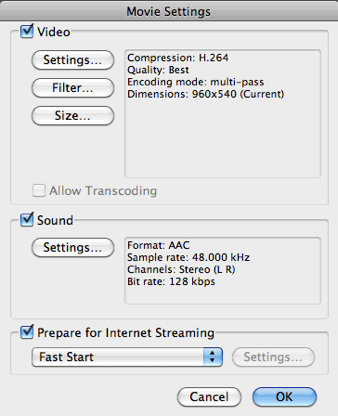
- Video uložte a výsledný soubor nahrajte na YouTube.